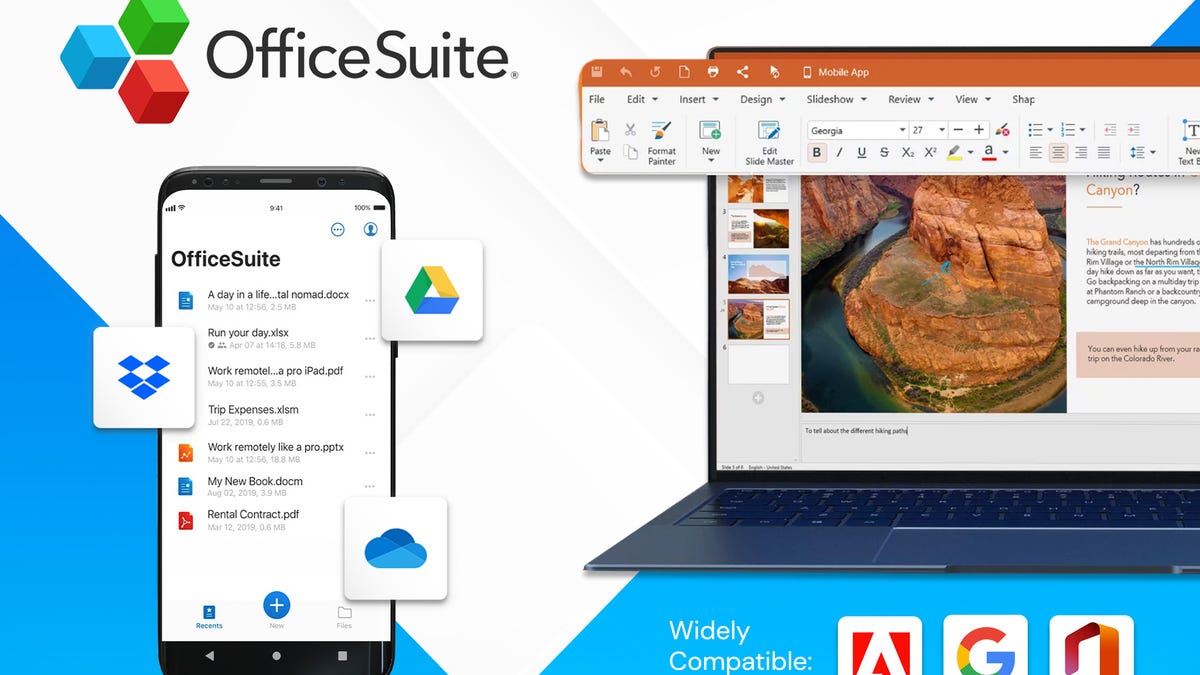Ctrl+Shift+T的神奇之处:为什么这成为了我现在最喜欢的键盘快捷键
为什么Ctrl+Shift+T成为我最喜欢的快捷键?
在一瞬间的疏忽中,我点击了Chrome浏览器标签上的“X”,感到即时的后悔–和恐慌。我经常这样做,通常是因为我本来想拖动标签,却误点了“X”。但是然后我记起来没关系,因为我有一张“从监狱中逃脱”的卡片:我的最爱键盘快捷键,Ctrl+Shift+T(或者Mac用户的Cmd+Shift+T),总能帮到我。
我喜欢键盘快捷键,当我发现新的快捷键时,我感到高兴。当然,这些方便的按键组合能提高我在家里或工作中的生产力,但真正的好处在于它们能恢复我键盘操作时的平静。我认为Ctrl+Shift+T是一个经常被忽视但重要而有用的键盘快捷键,它与Ctrl+Z的重要性相当。实际上,它的作用类似:撤销一个错误。具体来说,是撤销意外关闭的浏览器标签或窗口。Ctrl+Shift+T是恢复一个你不想关闭的浏览器标签最简单的方法。
以下是如何使用这个秘密浏览器武器,以及在任何浏览器中恢复丢失标签的其他方法。别错过我们的最佳Windows 11键盘快捷键列表。
在Google Chrome浏览器中重新打开已关闭的标签的四种方法
Google Chrome为您提供了几种选项来恢复关闭的标签和窗口,根据您的需求,了解它们的工作原理是很有好处的。注意,当在隐身模式下浏览时,无法恢复关闭的标签。
1. 键盘快捷键方法
恢复一个意外关闭的单个标签的最快方法是使用键盘快捷键。在PC上,使用Ctrl+Shift+T。在Mac上,使用Cmd+Shift+T。如果您想恢复多个标签,或者如果您需要一个一段时间前关闭的标签,只需不断按Ctrl+Shift+T,您的标签将按关闭的顺序重新出现。额外的好处是:如果您意外关闭了整个浏览器窗口,只需打开一个新的Chrome窗口,键盘快捷键将一次性重新打开所有标签。这对于恢复您已经分组收集的标签非常有用。当系统更新强制您关闭浏览器或重新启动计算机时,这是一个很棒的技巧。
2. 浏览器历史记录方法
您的Chrome浏览器历史记录也会记录最近关闭的标签。虽然这种方法不如键盘快捷键快速,但如果您很久以前关闭了标签并需要参考它,这种方法很有用。
有几种方法可以在Chrome中访问您的浏览器历史记录。一种方法是使用另一个快捷键:Ctrl+H。另一种方法是单击浏览器右上角的汉堡菜单,然后选择历史。第三种选择是在地址栏中输入“chrome://history”,然后按Enter键。
无论您是如何进入浏览器历史记录的,一旦进入,您将可以访问您查看过的所有网站和标签,以逆时间顺序排列。单击一个结果将为您重新打开它。通过汉堡菜单进行操作还具有内置的最近关闭标签列表,您可以选择打开它们。
3. 标签搜索方法
曾经注意到您的Chrome标签栏中的小向下箭头吗?在Windows上,它位于最小化、最大化和关闭窗口图标旁边。(在Mac上,它位于右上角。)这个图标是Chrome内置的标签搜索功能,可以使用简单的键盘快捷键Ctrl+Shift+A访问。标签搜索会显示您当前打开的所有标签的列表,以及您最近关闭的标签的另一个列表。您可以浏览列表以重新打开或切换到所需的标签,或者使用搜索栏通过关键词查找。对于那些一直保持打开几十个标签的人来说,这非常方便。
4. 任务栏方法
如果您打开了一个Chrome窗口–或者如果该应用程序固定在您的任务栏上–右键单击任务栏上的图标,您将看到一个短列表:最常访问的和最近关闭的。从那里,您只需点击一个标签即可恢复它。(请注意,这些选项在Mac上不可用。)
奖励:’继续上次离开的地方’方法
Chrome有一个设置,可以将Ctrl+Shift+T设置为默认快捷键。通过打开此功能,每次打开Chrome时,浏览器将自动重新打开上次会话中打开的标签页。要开启此功能,请进入Chrome设置(也可通过汉堡菜单进入),然后选择在启动时继续选项。
其他浏览器呢,比如Firefox、Microsoft Edge和Safari?
Ctrl+Shift+T键盘快捷键在其他浏览器中也适用(也可以在标签栏上右键单击,然后选择重新打开关闭的标签页)。大多数其他重新打开标签页的方法在各个浏览器中也适用,尽管菜单标签和选项可能有所不同。在Mac上的体验基本相同,只是任务栏的方法例外。
对于Firefox和Microsoft Edge,您还可以通过浏览器历史记录找到并重新打开意外关闭的标签页。Firefox在历史记录下有一个专门的子菜单,名为最近关闭的标签页。Microsoft Edge在选项卡的历史记录菜单下有全部、最近关闭的和来自其他设备的标签页选项。在Safari中,您可以通过历史菜单进入,使用最近关闭的或重新打开上个关闭的标签页命令。
其他浏览器也提供设置,可在启动时自动重新打开上一个会话的标签页。在Firefox中,进入设置 > 常规,然后在启动下的复选框中勾选打开上次的窗口和标签页。在Microsoft Edge中,进入设置 > 启动、主页和新标签页,在Edge启动时下选择从上一个会话打开标签页。对于Safari,在设置 > 常规中,从Safari启动时下拉菜单中选择从上次会话的所有窗口。
想了解更多,请查看Google Chrome的最佳功能,包括如何静音嘈杂的浏览器标签页。此外,还有一些浏览器设置可提升隐私保护,以及在网购时节省费用的浏览器扩展。